4 월 업데이트 2024: 우리의 최적화 도구를 사용하여 오류 메시지를 받지 않고 시스템 속도를 늦추십시오. 지금 다운로드 이 링크
- 다운로드 및 설치 여기에 수리 도구.
- 컴퓨터를 스캔하도록 합니다.
- 그러면 도구가 컴퓨터 수리.
마우스 오른쪽 버튼을 클릭하면 속성을보고 다른 옵션에 액세스하고 특정 파일이나 폴더의 이름을 바꾸거나 복사 또는 삭제할 수있는 중요한 옵션이 제공됩니다. 경우에 따라 바탕 화면 파일이나 폴더를 변경하지 않고 바탕 화면의 오른쪽 클릭 만 비활성화 할 수 있습니다. Windows XP를 운영 체제로 사용하는 사람들은 Windows XP 레지스트리에 액세스하고 레지스트리 편집기를 사용하여이를 수행 할 수 있습니다. 탐색기 옵션을 변경 한 후에는 이러한 변경 사항을 적용하기 위해 컴퓨터를 다시 시작해야합니다.
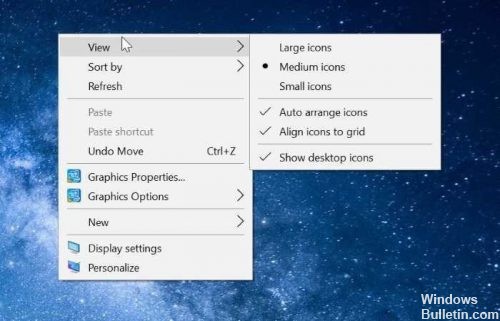
마우스 오른쪽 버튼을 클릭하지 않는 이유는 무엇입니까?
마우스 오른쪽 단추를 사용하지 않도록 설정하는 옵션은 공유 컴퓨터가 있고 다른 사용자가 기존 데스크톱 모양이나 설정을 변경하지 못하게하려는 경우에 특히 유용합니다. 여기에는 설정 표시, 폴더 / 아이콘의 모양 변경 및 바탕 화면 테마 변경이 포함됩니다.
그룹 정책 편집기 사용

Windows 8 버전에 그룹 정책 편집기를 포함시킨 사용자는 gpedit.msc를 실행하여 열 수 있습니다. 그런 다음 사용자 구성> 관리 템플릿> Windows 구성 요소> 파일 탐색기로 이동합니다. Windows 7 사용자는 파일 탐색기 대신 Windows 탐색기가 언급 된 것을 볼 수 있습니다.
2024년 XNUMX월 업데이트:
이제 이 도구를 사용하여 파일 손실 및 맬웨어로부터 보호하는 등 PC 문제를 방지할 수 있습니다. 또한 최대 성능을 위해 컴퓨터를 최적화하는 좋은 방법입니다. 이 프로그램은 Windows 시스템에서 발생할 수 있는 일반적인 오류를 쉽게 수정합니다. 손끝에 완벽한 솔루션이 있으면 몇 시간 동안 문제를 해결할 필요가 없습니다.
- 1 단계 : PC 수리 및 최적화 도구 다운로드 (Windows 10, 8, 7, XP, Vista - Microsoft Gold 인증).
- 2 단계 : "스캔 시작"PC 문제를 일으킬 수있는 Windows 레지스트리 문제를 찾으십시오.
- 3 단계 : "모두 고쳐주세요"모든 문제를 해결합니다.
오른쪽 창에서 기본값 제거를 두 번 누릅니다. 파일 탐색기의 컨텍스트 메뉴 설정 창을 엽니 다.
이 설정은 바탕 화면과 파일 탐색기에서 컨텍스트 메뉴를 제거합니다. 컨텍스트 메뉴는 항목을 마우스 오른쪽 버튼으로 클릭 할 때 나타납니다. 이 설정을 사용하면 바탕 화면이나 파일 탐색기의 항목을 마우스 오른쪽 단추로 클릭 할 때 아무 메뉴도 나타나지 않습니다. 이 설정은 사용자가 상황에 맞는 메뉴에서 사용할 수있는 명령을 편집하는 다른 방법을 사용하는 것을 방지하지 않습니다.
구성됨> 적용을 선택합니다. 컴퓨터를 종료하고 다시 시작하십시오.
레지스트리 사용

오른쪽 마우스 클릭을 비활성화하기 위해 추가 할 수있는 레지스트리 항목이 있습니다. 그러나 이것은 바탕 화면과 탐색기에서만 작동하며 프로그램에는 영향을 미치지 않습니다. 언제든지 작업 표시 줄을 마우스 오른쪽 버튼으로 클릭하고 작업 표시 줄의 프로그램을 마우스 오른쪽 버튼으로 클릭 할 수 있습니다. 이것은 분명히 최상의 솔루션은 아니지만 탐색기의 상황에 맞는 메뉴에서 실수로 작업을 수행하는 대신 약간의 데스크톱 보호를 제공합니다.
1. 시작-> 실행으로 이동하거나 Win + R을 누르고 Regedit를 입력 한 다음 Enter를 누릅니다. 레지스터에서 다음 키로 이동합니다.
HKLM \ Software \ Microsoft \ Windows \ 현재 버전 \ 정책 \ 탐색
2. 탐색기 버튼을 마우스 오른쪽 버튼으로 클릭하고 새로 만들기-> DWORD 값을 선택합니다.
3. 이름을 NoViewContextMenu로 지정하고 확인을 클릭하십시오. 그런 다음 이름을 두 번 클릭하고 값을 1로 설정 한 다음 확인을 누릅니다. 다시 설정하려면이 값을 0로 재설정하거나 NoViewContextMenu 항목을 마우스 오른쪽 버튼으로 클릭하고 삭제하십시오. 이러한 변경 사항을 적용하려면 로그 아웃하거나 다시 시작해야합니다.
https://superuser.com/questions/262995/how-to-disable-right-click-in-windows-xp-windows-7
전문가 팁 : 이 복구 도구는 리포지토리를 검색하고 이러한 방법이 효과가 없는 경우 손상되거나 누락된 파일을 교체합니다. 문제가 시스템 손상으로 인한 대부분의 경우에 잘 작동합니다. 또한 이 도구는 시스템을 최적화하여 성능을 최대화합니다. 그것은에 의해 다운로드 할 수 있습니다 여기를 클릭

CCNA, 웹 개발자, PC 문제 해결사
저는 컴퓨터 애호가이자 실습 IT 전문가입니다. 컴퓨터 프로그래밍, 하드웨어 문제 해결 및 수리 분야에서 수년간의 경험을 갖고 있습니다. 저는 웹 개발과 데이터베이스 디자인 전문입니다. 네트워크 디자인 및 문제 해결을위한 CCNA 인증도 받았습니다.

